Win10技术预览版系统的关机方法汇总
发布时间:2014-12-25 作者: Win10镜像官网 来源:http://www.ghost11.com
最新Win10技术预览版系统的关机方法汇总,由系统下载吧率先分享:
Win10技术预览版系统在操作界面和功能上有着很大的变化,对于新接触Win10系统的用户来说,可能会遇到找不到关机按钮的问题。虽然电脑关机的方法有很多种,最直接简单的就是直接关闭电源,但这样对于系统的一些硬件伤害很大。现小编给大家分享Win10技术预览版系统的关机方法汇总。推荐:电脑公司系统
方法一:Win10系统中点击关机按钮关闭系统的方法
1、在Win10系统中点击右下角的开始菜单,在展开的菜单里可看到关机的图标。
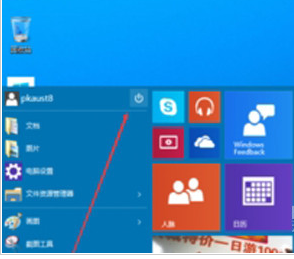
2、点击关机图标,出现睡眠,关机或是重启。点击关机后,Win10就会正常关机了。
方法二:通过快捷键关闭win10的操作方法
1、在Win10系统中同时按下“Alt+F4”组合键,会弹出关闭Windows对话框,点击下拉框进行选择关闭Win10。
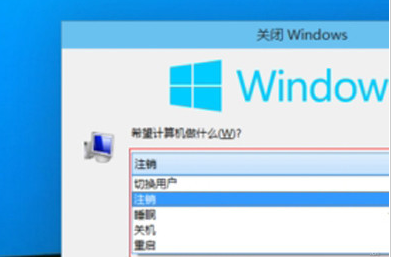
2、选择关机,点击确定,就可正常关闭Win10系统了。
方法三:右键快捷关闭Win10系统的方法:
1、在Win10系统的左下角的开始菜单处右键,便会弹出“关机或注销”按钮。
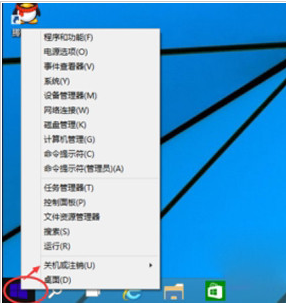
2、将鼠标移动到关机或注销上,再在出现列表里选择关机,Win10系统就会正常关闭了。
方法一:Win10系统中点击关机按钮关闭系统的方法
1、在Win10系统中点击右下角的开始菜单,在展开的菜单里可看到关机的图标。
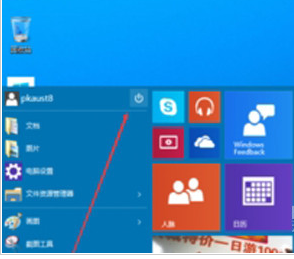
2、点击关机图标,出现睡眠,关机或是重启。点击关机后,Win10就会正常关机了。
方法二:通过快捷键关闭win10的操作方法
1、在Win10系统中同时按下“Alt+F4”组合键,会弹出关闭Windows对话框,点击下拉框进行选择关闭Win10。
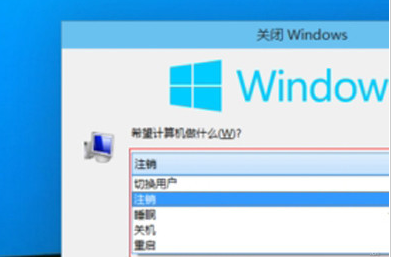
2、选择关机,点击确定,就可正常关闭Win10系统了。
方法三:右键快捷关闭Win10系统的方法:
1、在Win10系统的左下角的开始菜单处右键,便会弹出“关机或注销”按钮。
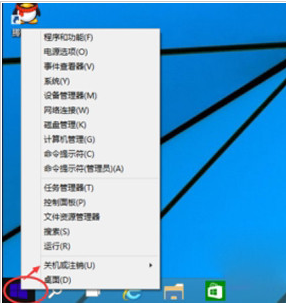
2、将鼠标移动到关机或注销上,再在出现列表里选择关机,Win10系统就会正常关闭了。







